- 1计算机大专考试题,计算机大专考试试题一
- 2我开源了一个 Sora AI 视频生成器模板,却被人拿去割韭菜
- 3使用Tailwind CSS 如何解决Unknown at rule @applyscss(unknownAtRules)警告?_unknown at rule @tailwind
- 4HarmonyOS应用开发系列课(进阶篇) (中级考试)_在基于 harmo nyos开发应用的过程中,为了尽量避免申请 与用户需求功能无关的
- 5打卡学习kubernetes——了解k8s基本概念
- 6Open3D KDTree的使用_open3d使用kdtree
- 7Django Cache_django.core.cache
- 8如何获取iOS 设备的 UDID_uniapp ios 怎么获取uid
- 9graphpad prism图标设置_GraphPad prism卡方检验操作详细步骤
- 10界面中背景图片大小自适应_自适应视觉算法在表面缺陷检测中的应用
qmake linux 命令行安装_嵌入式Linux系列第12篇:LCD显示及运行QT
赞
踩
1.引言
有些嵌入式设备会有一块显示屏,用来显示各种图案、按钮等元素,单片机里常见的UI有emWin、TouchGFX等。Linux里常用QT,Qt是一个跨平台个C++应用程序开发框架。广泛用于开发GUI程序。QT在Windows平台下用来做一些上位机也非常好,使用起来方便简单,同时又开源免费。本篇给大家简单介绍NUC972 平台QT的移植及简单示例,希望对大家有所帮助。
2.环境介绍
2.1.硬件
1) NUC972开发板:
2) 4.3寸电阻屏
2.2.软件
1) Uboot继续使用之前文章用的,无需改动。
2) Kernel在上一篇基础上,要做一定的修改。
3) Rootfs在上一篇基础上,要做一定的修改。
3.内核配置
· 增加对4.3寸电阻屏的支持
1)修改/arch/arm/mach-nuc970/dev.c文件, nuc970fb_lcd_info结构体中增加以下4.3寸屏的支持,
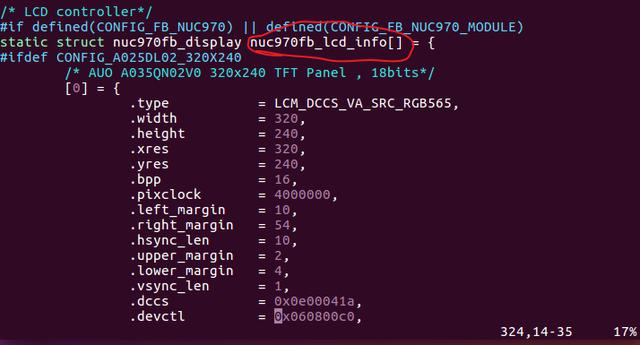
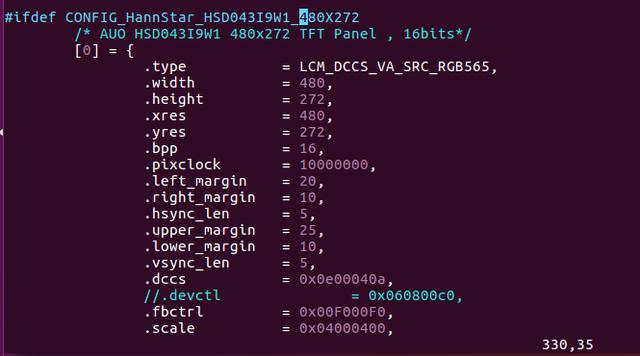
2)另外/drivers/video/Kconfig: 中增加相关配置
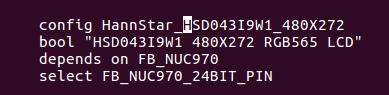
· 内核配置
经过以上两个步骤之后,在make menuconfig之后,选择上
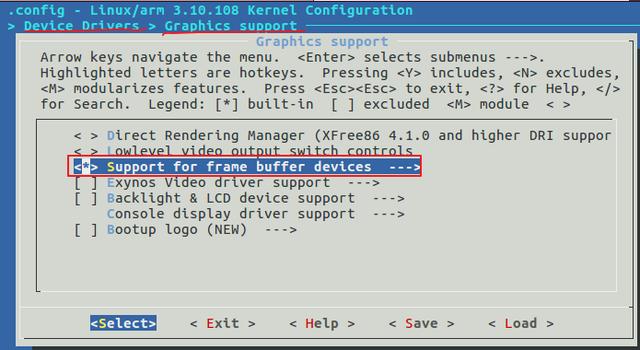
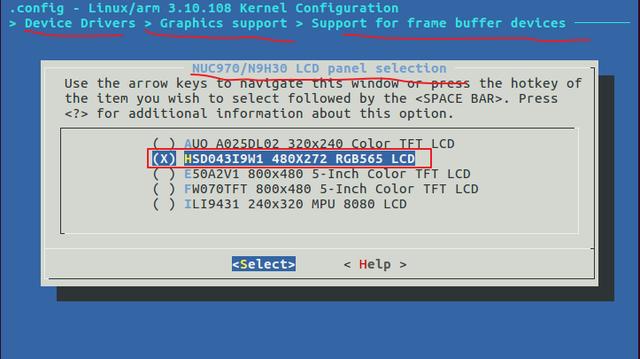
如果要将Linux的企鹅logo显示出来,需要,
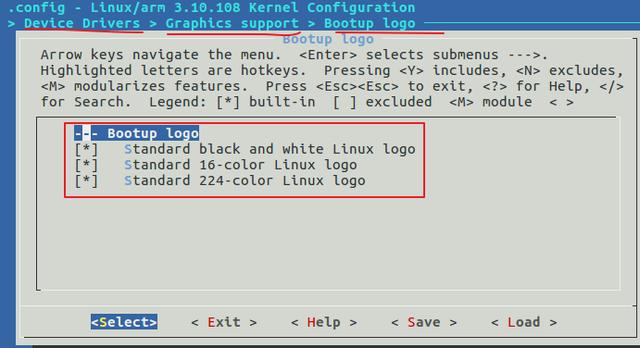
最后还有一点
还有一个背光的问题,

PG3需要设置为高电平,可以开机启动脚本添加下面几句话:
echo 195 > /sys/class/gpio/export
echo out > /sys/class/gpio/gpio195 /direction
echo 1 > /sys/class/gpio/gpio195 /value
图标就显示出来了

经过以上步骤LCD屏幕的显示配置就完成了。
另外为了支持触摸,还得做修改:
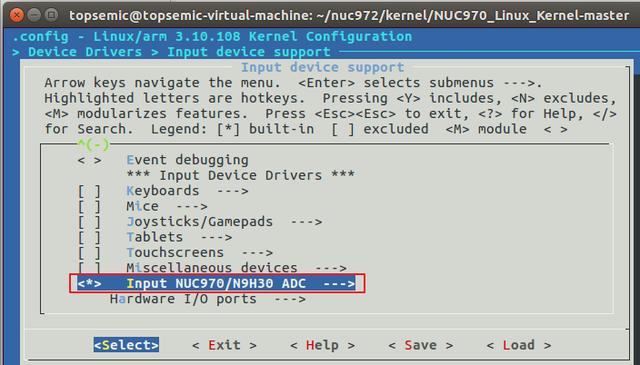

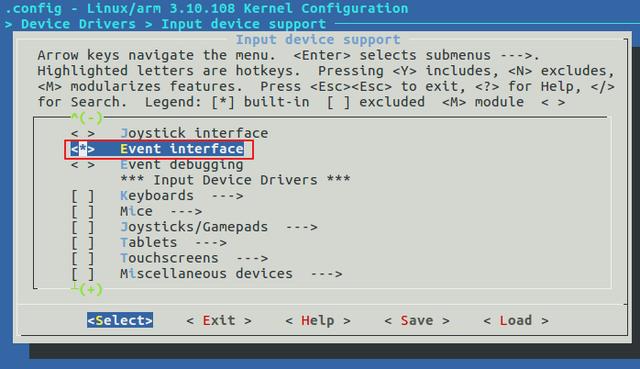
4.Buildroot配置
· QT5配置
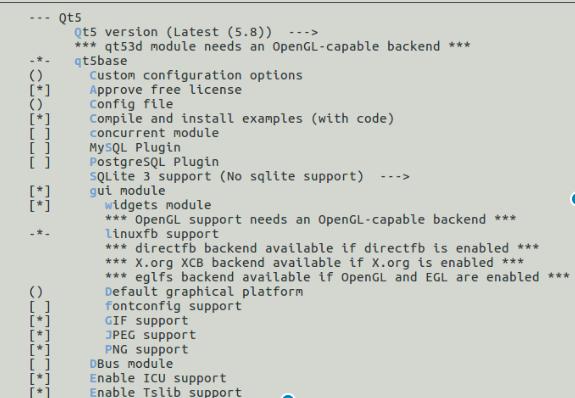
5.QT工程搭建
下面看一下我们自己编译的qt例子能不能在arm板子上跑起来。
主要包括以下步骤:
1) 在Ubuntu下安装Qt软件,我安装的是qt-opensource-linux-x64-5.10.0.run,在QT官网可以下载到
然后在Ubuntu命令行窗口中./ qt-opensource-linux-x64-5.10.0.run,就会弹出安装界面,为了节约空间,只选择Tools就可以
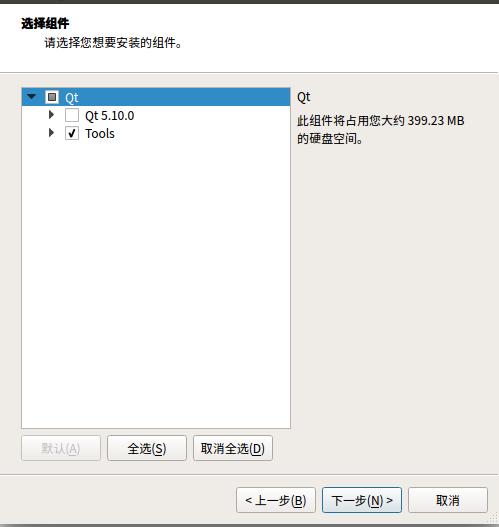
2) 安装完成后,打开QT,你如果不知道在哪,点击搜索,输入qt就能看到,在单击qt图标就可以打开了,界面和在windows下打开qt的界面一样。然后需要配置交叉编译的环境
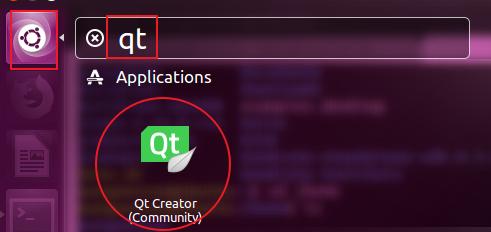
3) 下面新建一个简单的QT工程,为了照顾初次接触QT的新手,我尽量描述的详细些
a) 新建工程,选择文件-新建文件或项目
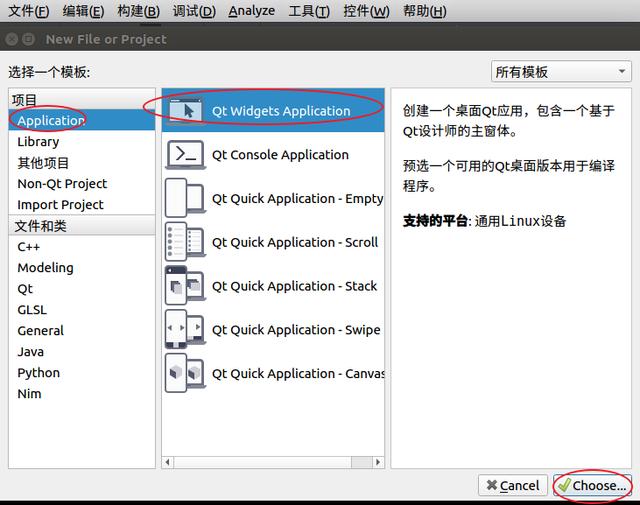
接下来是项目名称和路径
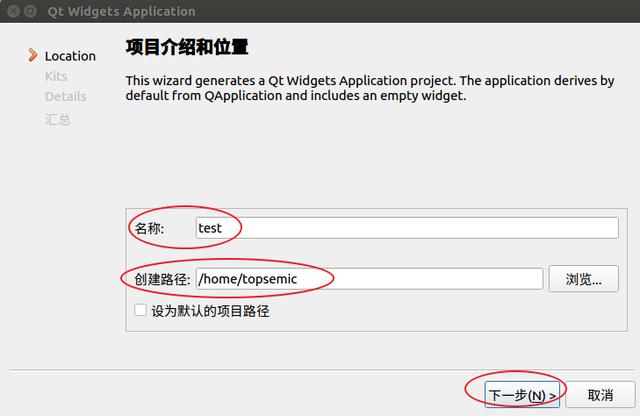
然后很重要的是选择和配置Kits,
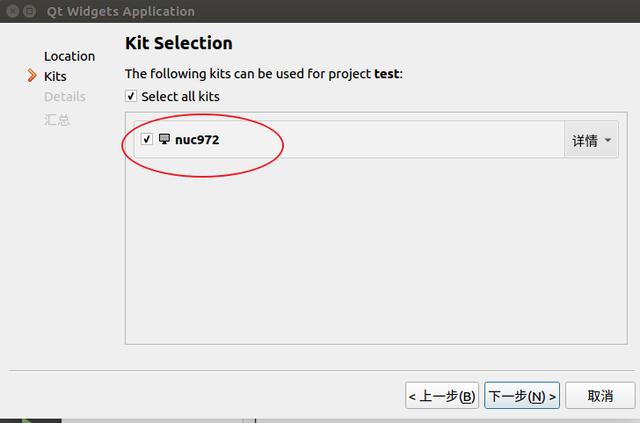
这里面有两处一定要设置正确:
一处是Qt Version,选择下图Buildroot目录中的qmake路径
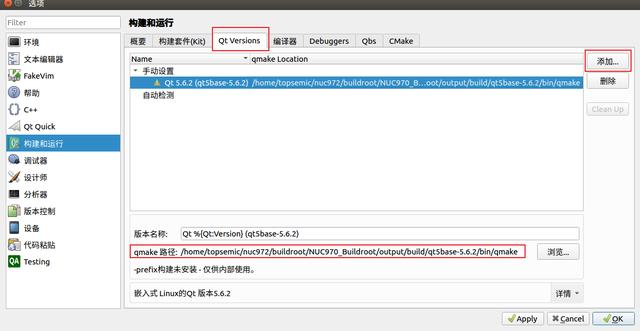
另外一处是编译器里添加交叉编译器
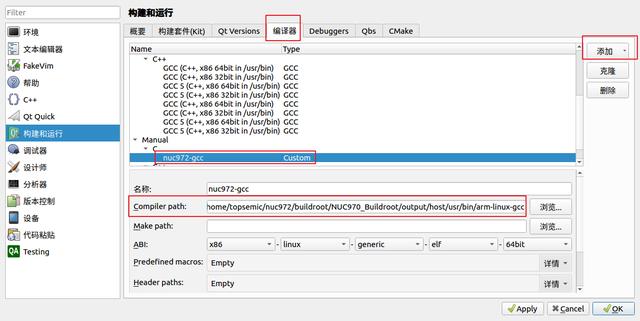
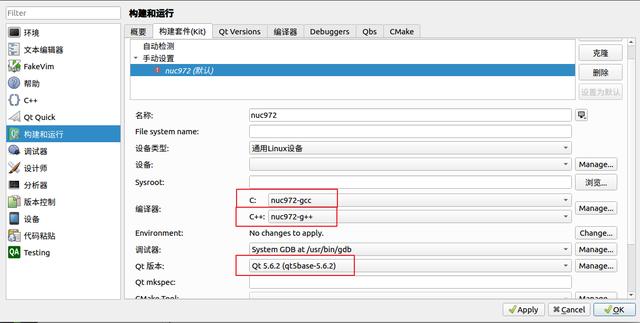
b)点击mainwindow.ui文件,这里就可以进行图形化的配置了,放入两个元素
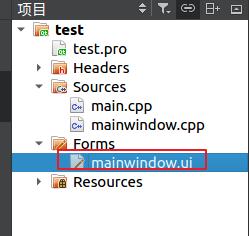
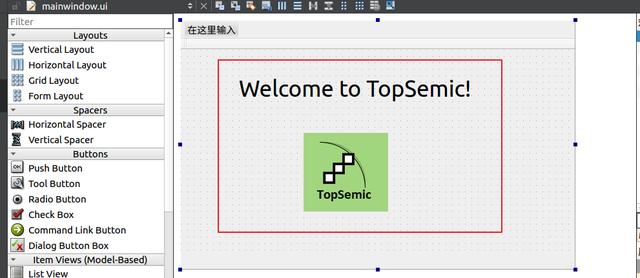
c)编译
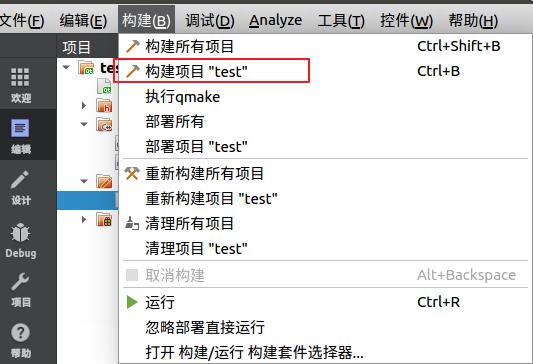
放入板子中运行,如果直接执行会报如下错误
# ./test
This application failed to start because it could not find or load the Qt platform plugin "eglfs"
in "".
Available platform plugins are: linuxfb, minimal, offscreen.
Reinstalling the application may fix this problem.
Aborted
需要在后面加入-platform linuxfb,执行./test -platform linuxfb,显示如下:
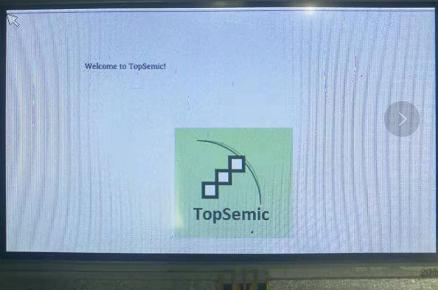
6.结束语
本篇为大家介绍了Linux下QT的简单使用,让大家对Linux下QT移植和交叉编译有一个感性的认识,完善的功能由于时间关系没有去研究,欢迎大家多交流。
TopSemic 让芯片使用更简单


